IG 精選動態封面如何製作?用 Canva 免費素材設計 IG 精選限動封面圖!教學

IG 精選動態封面如何製作、設計?IG 精選動態是指使用 Instagram 的時候,可以將精選的限時動態集合起來,放在 IG 簡介頁面的精選動態區塊上,這樣別人可以依照你的 IG 精選動態分類來觀看這些限動照片,相當方便。
在使用 IG 精選動態的時候,你還可以設計好看的 IG 精選動態封面,這樣會讓你的 IG 簡介頁面更有設計感。本篇文章也會完整教你如何使用 Canva 這個免費 App ,幫助你快速設計出好看的 IG 精選動態封面圖。
IG 精選動態封面如何製作?IG 精選限動封面圖怎麼設計?
本篇文章推薦使用 Canva App 來製作 IG 精選動態封面圖,因為 Canva 本身是免費的,該 App 也提供超級多的免費圖片素材可以任你使用,而且製作過程相當快速,通常2~3分鐘就可以製作好 IG 精選動態封面圖。
1.用 CANVA 設計 IG 精選動態封面圖
點擊下方網址來下載 Canva App。
▼下載好 Canva App 之後打開應用程式,你需要使用 Gmail 或是臉書登入,登入之後進入 Canva App 主畫面,點擊「限時動態」。
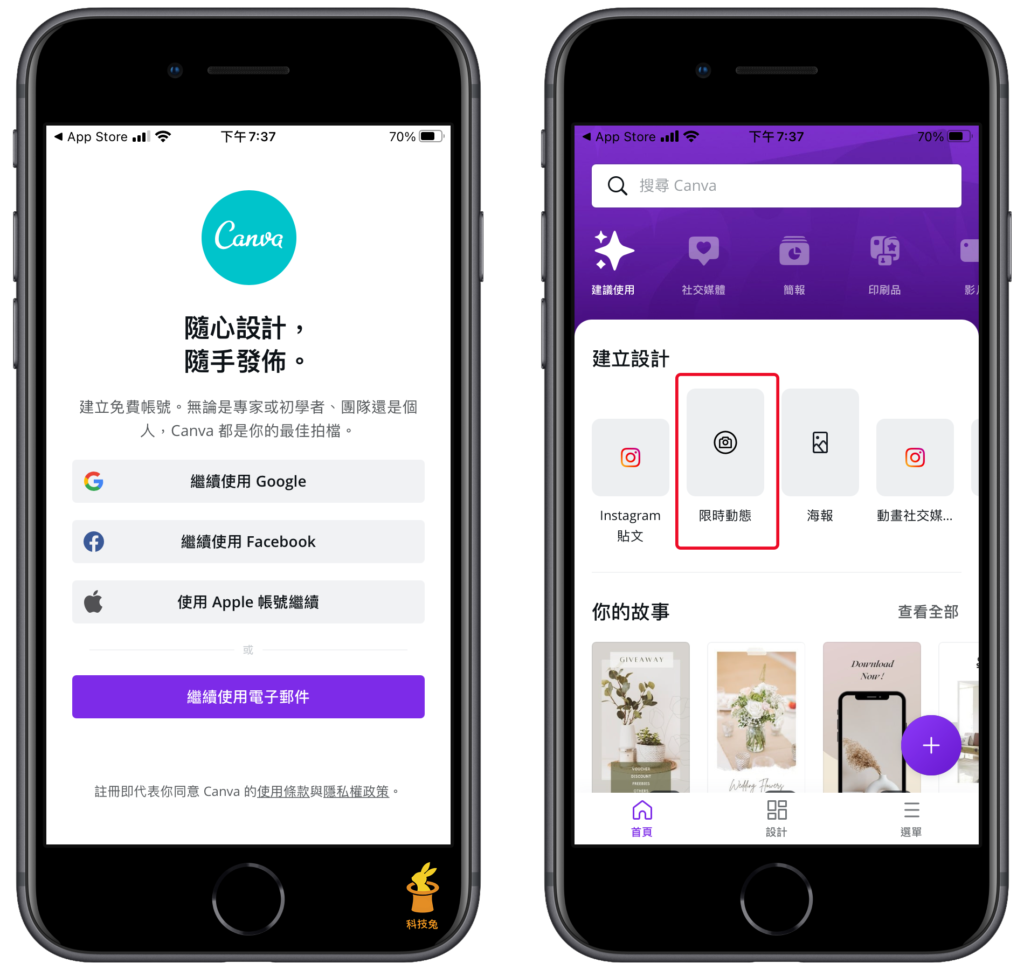
▼接著點擊畫面中的「建立空白設計 +」,進入設計頁面之後,你可以挑選一款你比較喜歡的設計,隨便一款都可以。
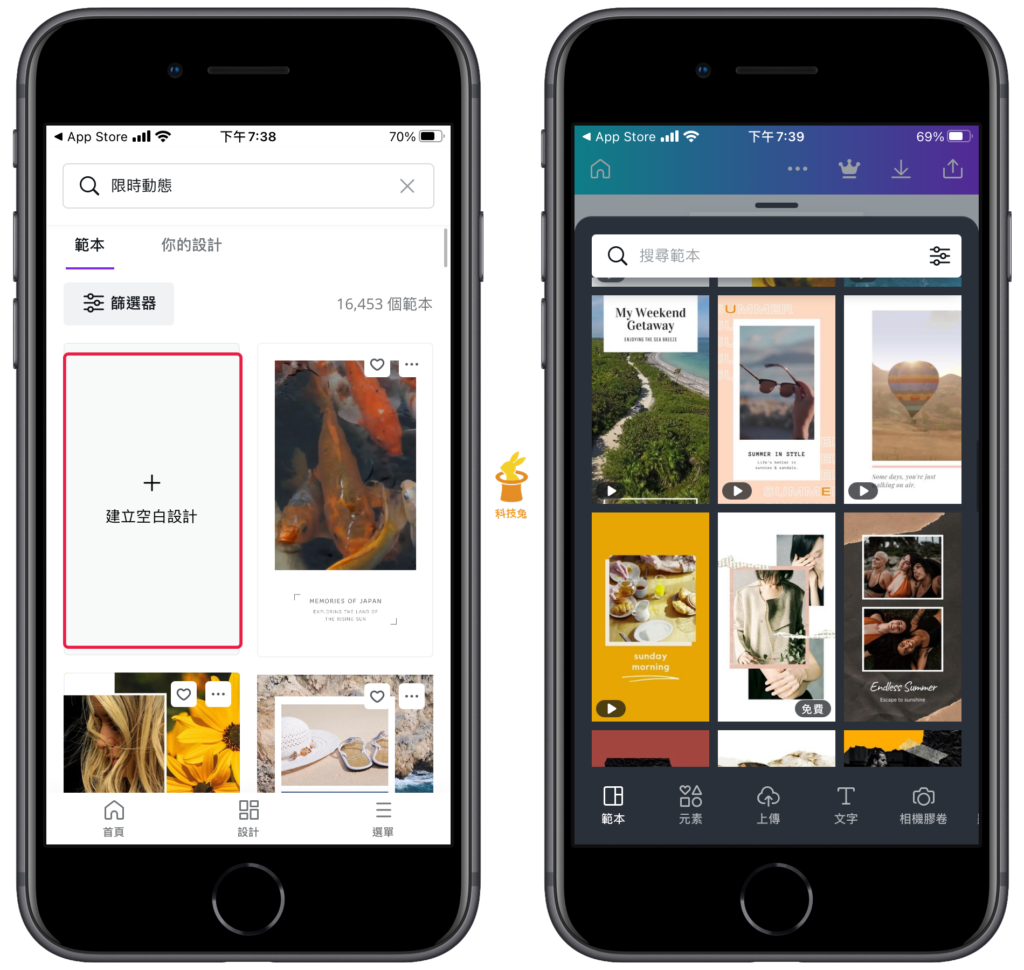
▼進入 Canva 的 IG 限動設計頁面之後,點擊原本的設計物件,然後按下方「刪除」,將原本的物件刪除掉之後,點擊左下角「+」來新增你想要的物件。
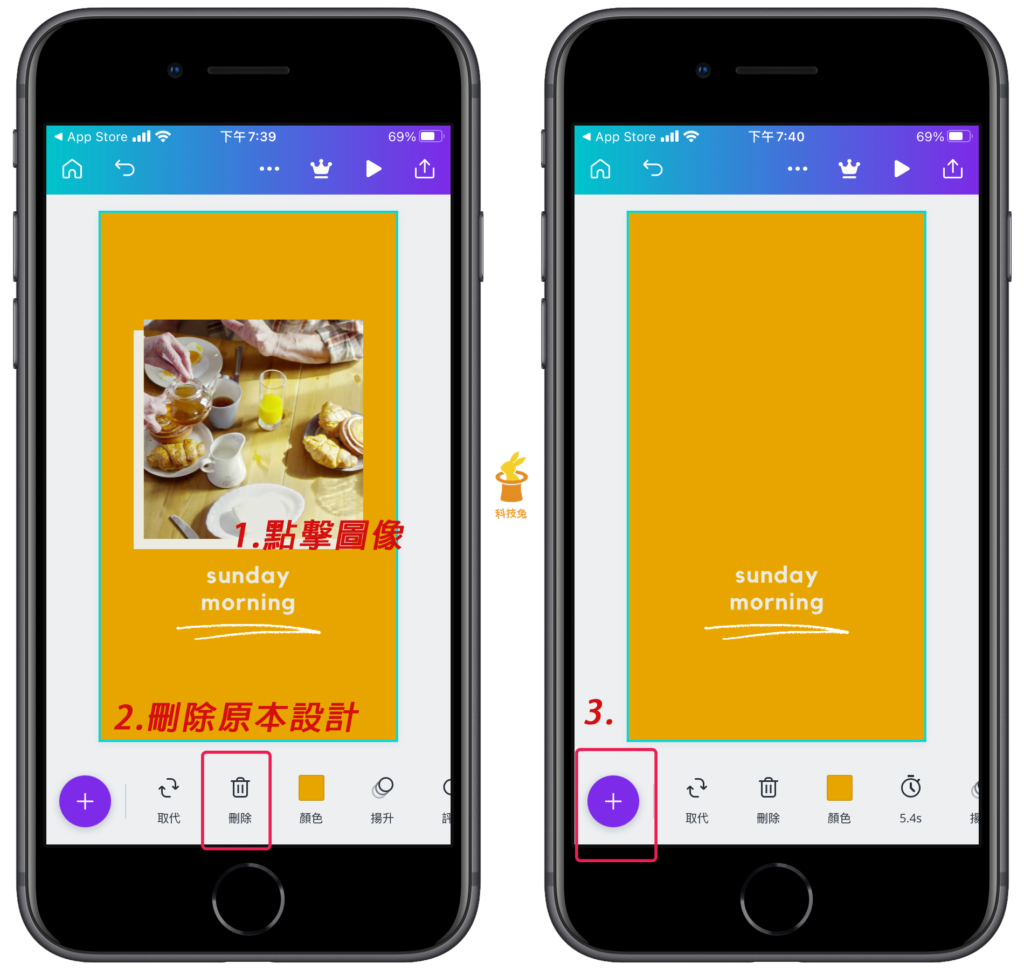
▼接著你可以透過搜尋關鍵字來尋找免費的素材,找到之後點擊該物件就會加入你的 IG 精選動態設計圖裡了,將圖示置中,然後下面可以再簡單增加一排你想要增加的字。
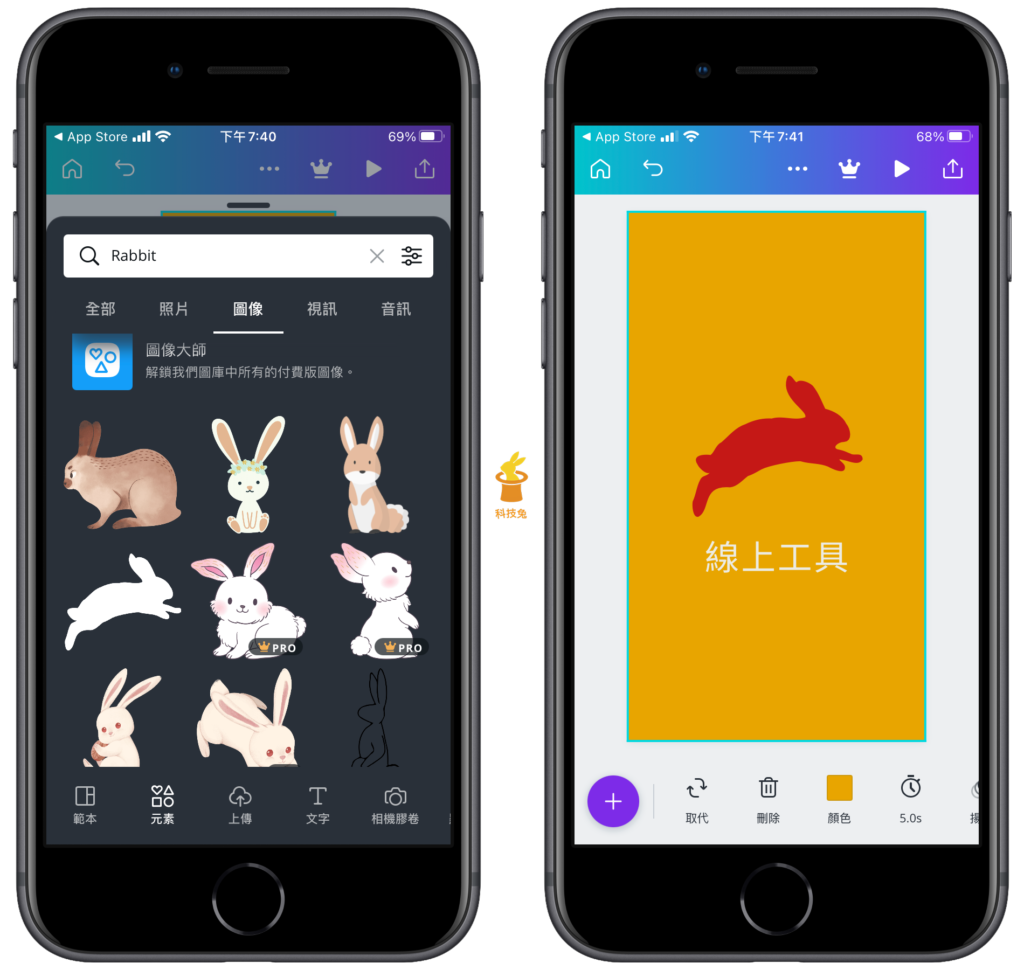
▼最後點擊右上角「分享」按鈕,在功能選單列裡面選擇「另存為」,就可以將你設計好的 IG 精選動態封面圖下載到你的手機了。
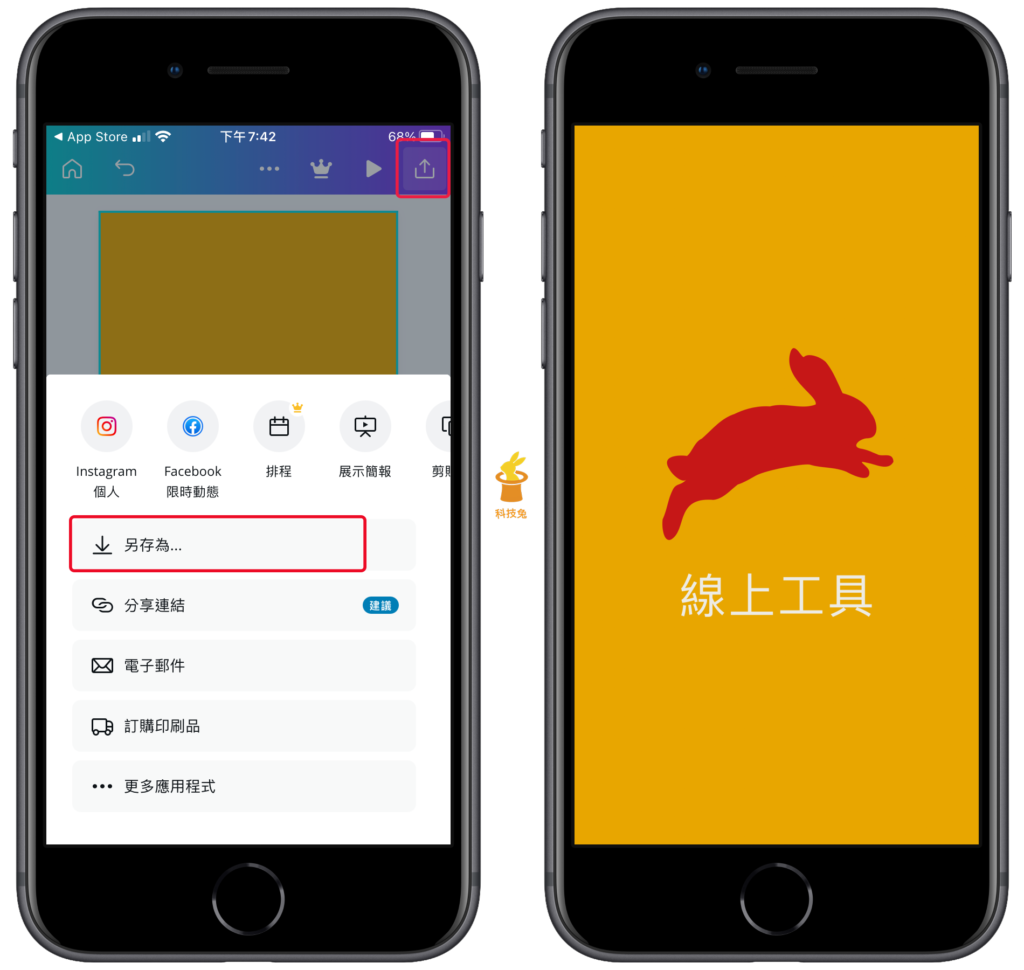
2.將 IG 精選動態封面圖上傳到 IG 精選限動
▼設計好 IG 精選動態封面圖之後,回到 Instagram ,點擊你新增好的 IG 精選動態封面,點擊右下角的「…」,在功能列選單點擊「編輯精選」即可。
如果你還不知道怎樣新增 IG 精選動態,可以參考下面文章。
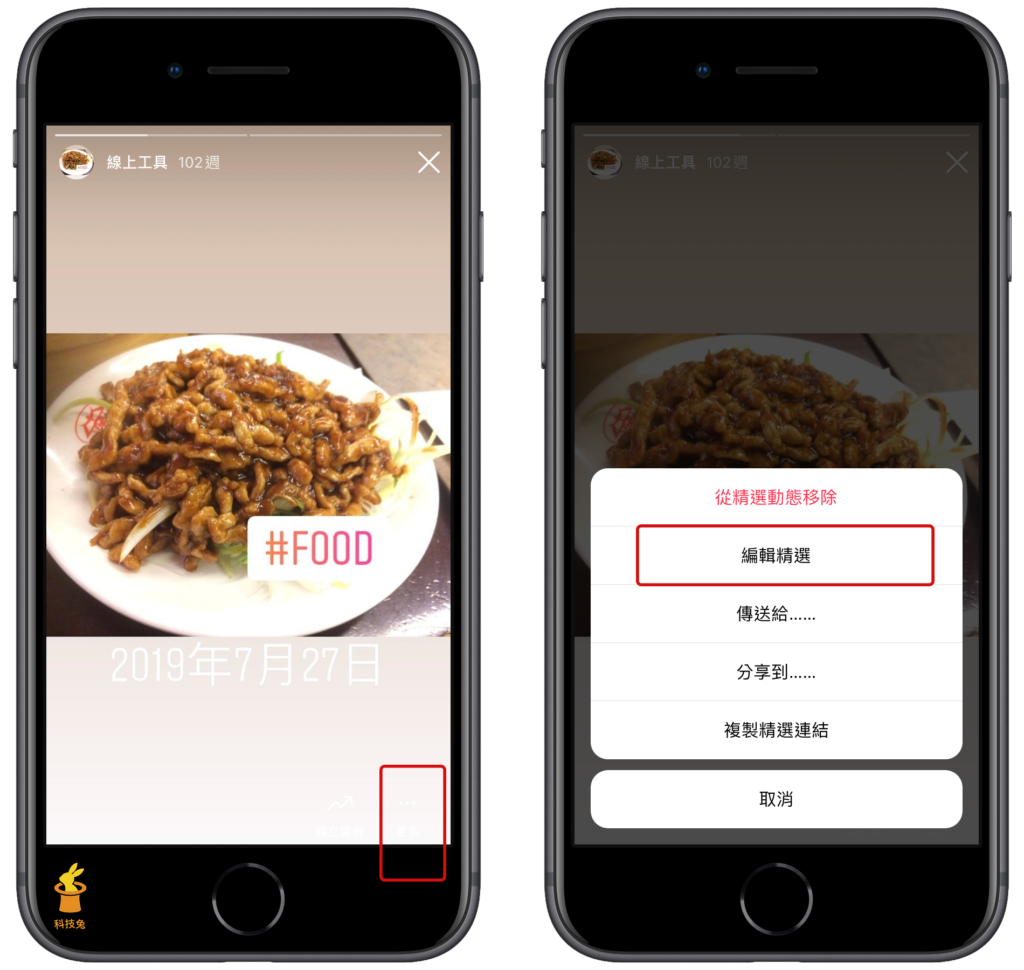
▼接著點擊「編輯封面」,在編輯封面頁面點擊下方的「相機」圖示,來上傳你剛剛設計好的 IG 精選動態封面圖。
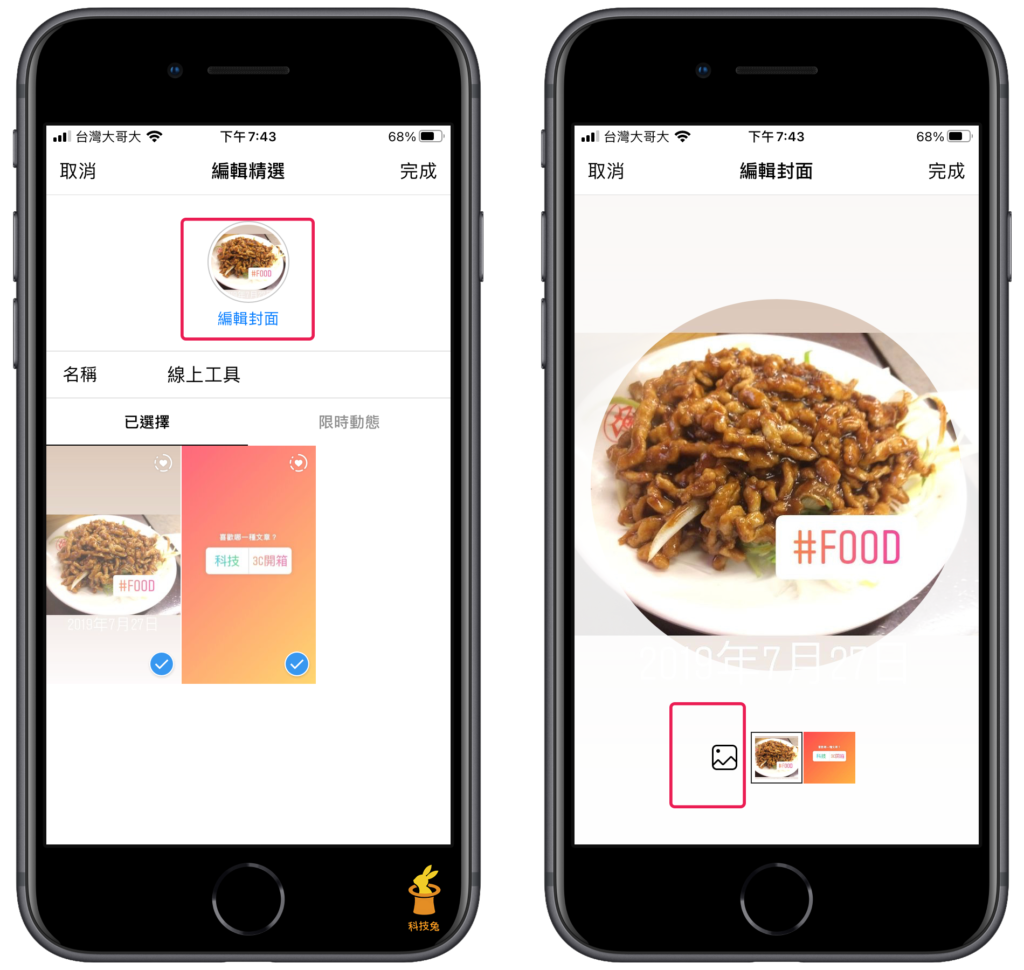
▼上傳好 IG 精選動態封面圖之後,點擊右上角「完成」即可。
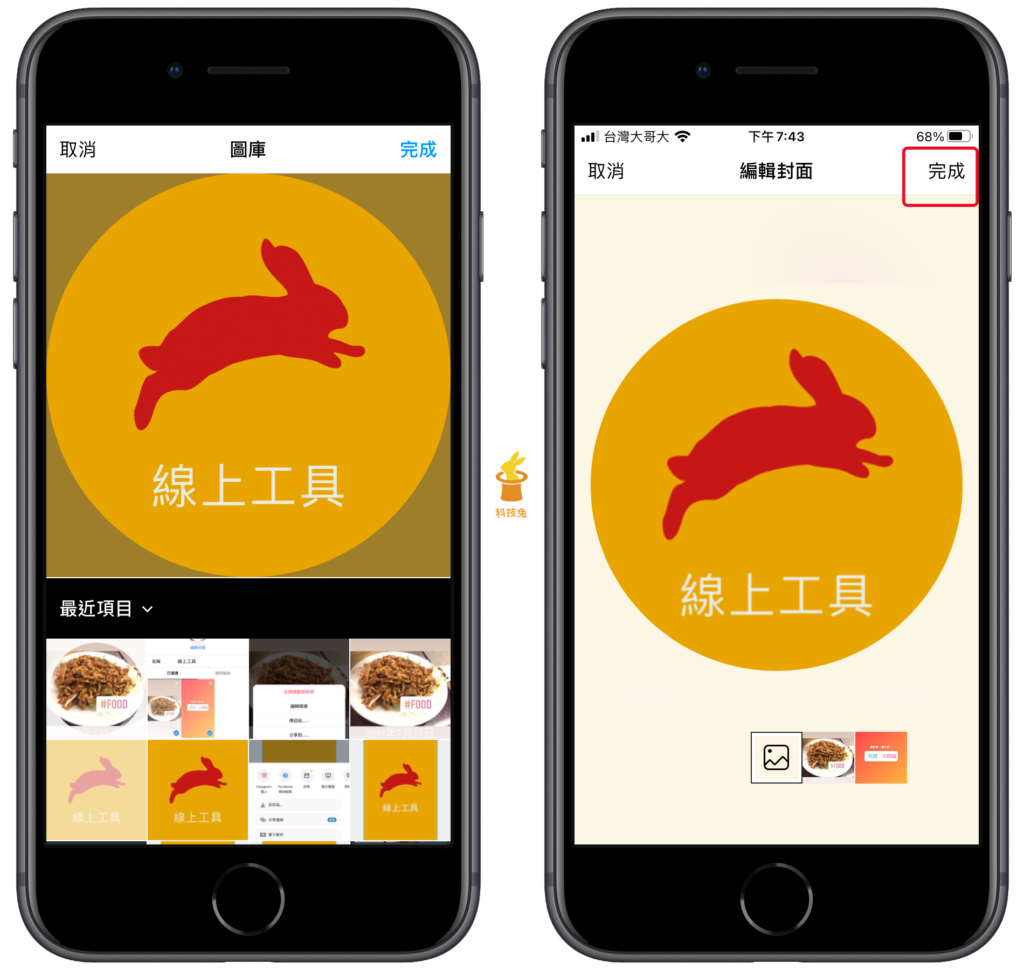
3.IG 簡介完成上傳所有 IG 精選動態封面圖
▼最後,你只要一直重複上面步驟,就可以完成好幾個 IG 精選動態封面圖的設計了。最後你的 IG 個人簡介就會有非常好看的精選限動封面圖唷。
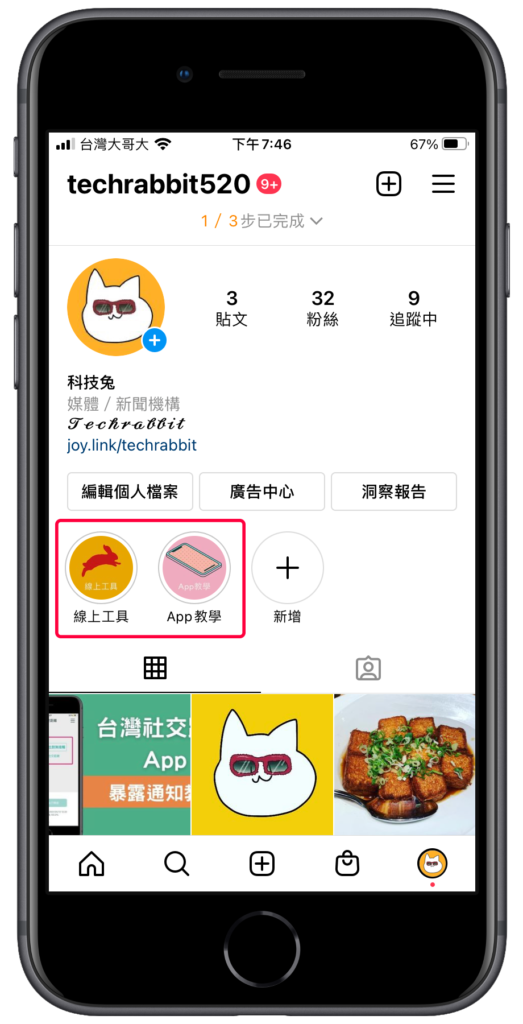
如果你也想替自己的 IG 精選動態設計好看的精選動態封面圖,可以用用看 Canva 這個 App,相當好用而且完全免費。
另外,如果你想要下載別人的 IG 精選限時動態,也可以參考下面文章教學。
總結
1.Canva 是一款免費的 App,可以幫助你設計好看的 IG 精選動態封面圖。
2.你可以在 Canva 的 IG 限時動態設計頁面,增加你想要的素材跟文字,然後讓背景不同顏色,就可以設計出好看的 IG 精選動態封面圖了。


